오토클라우드 TPMS AR-340 설명서

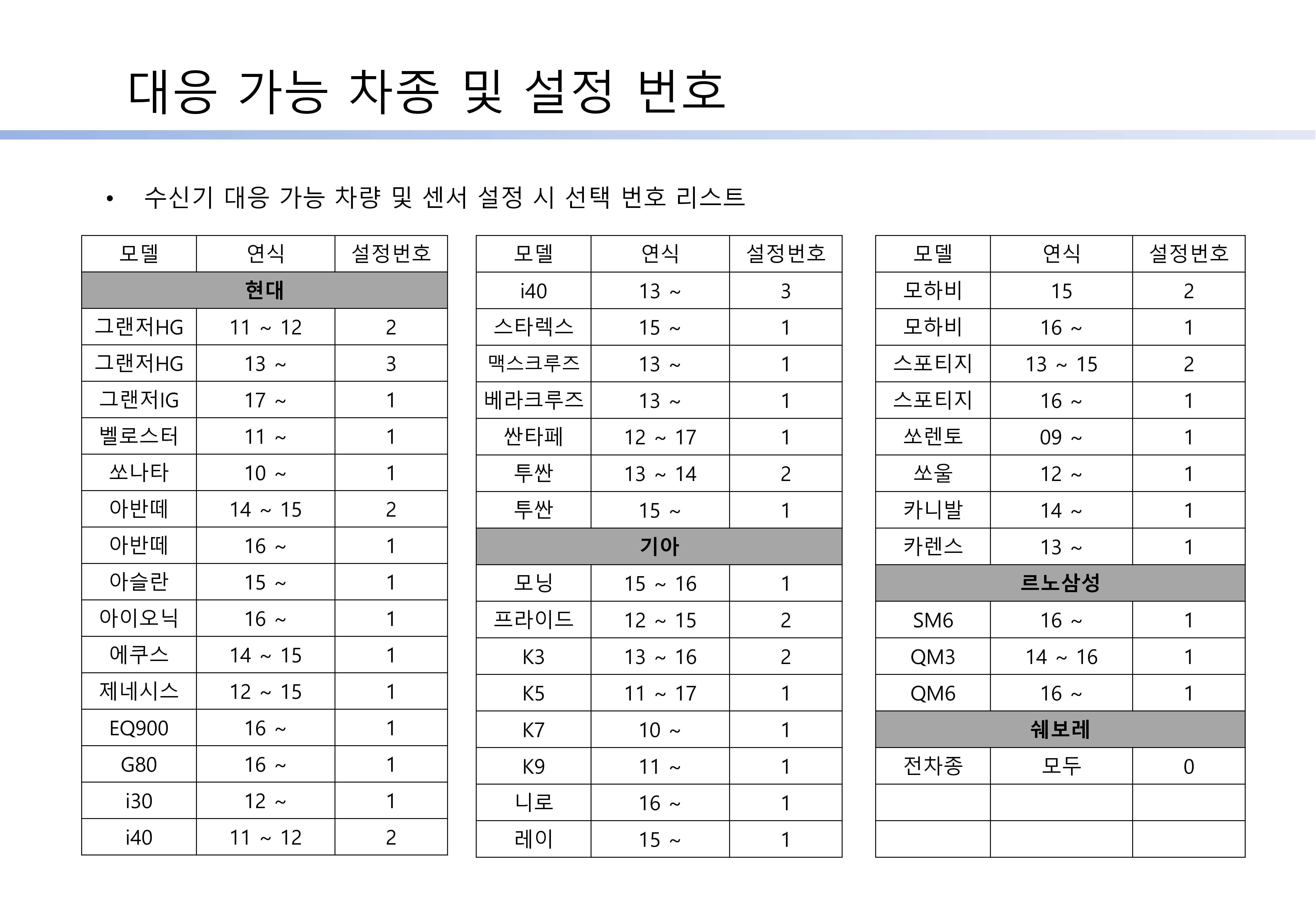
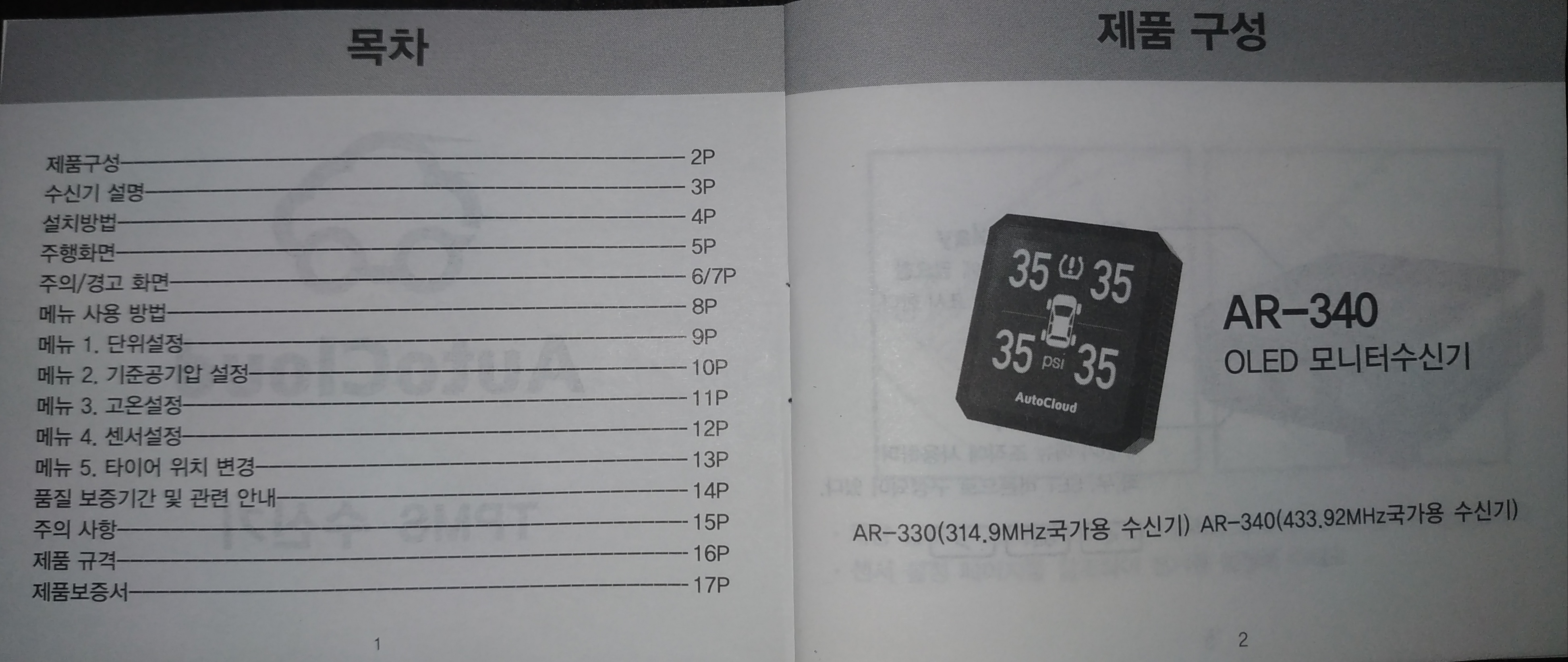
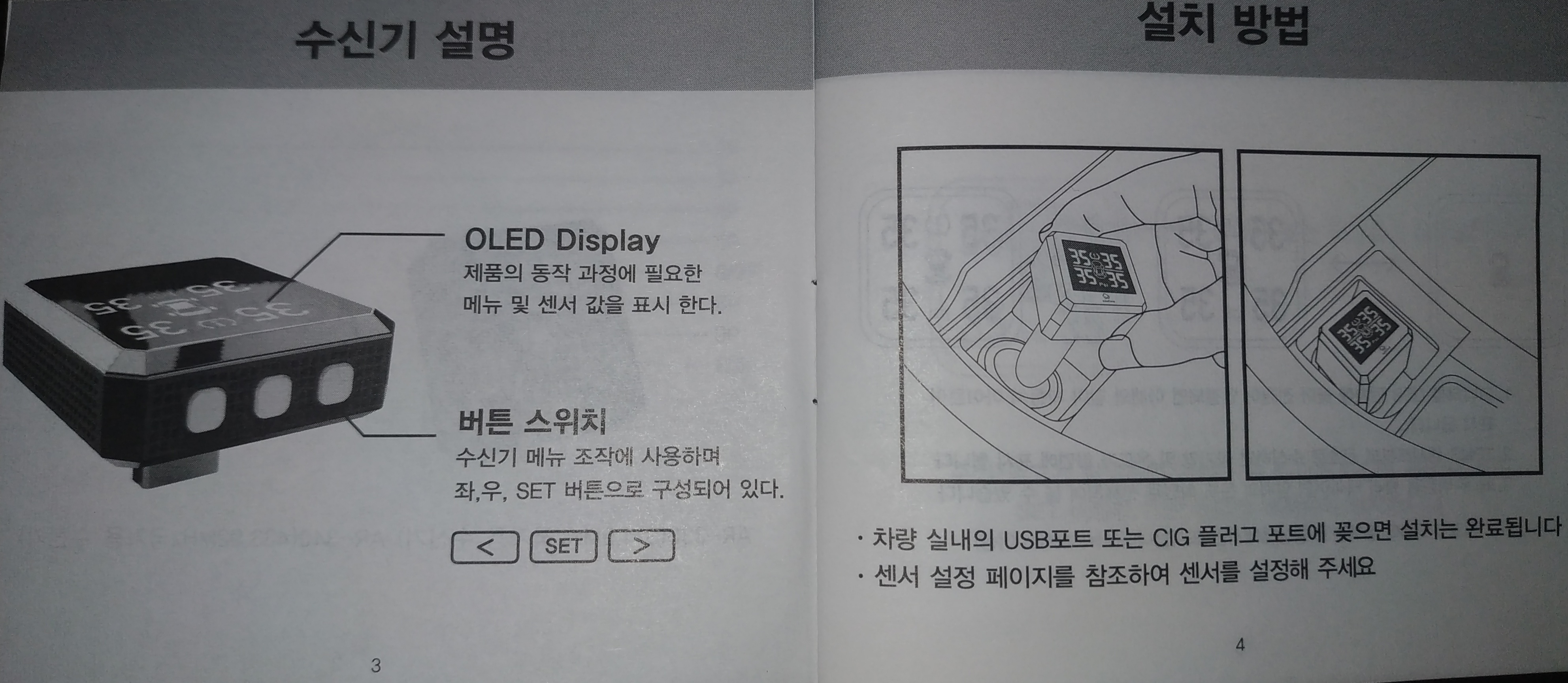
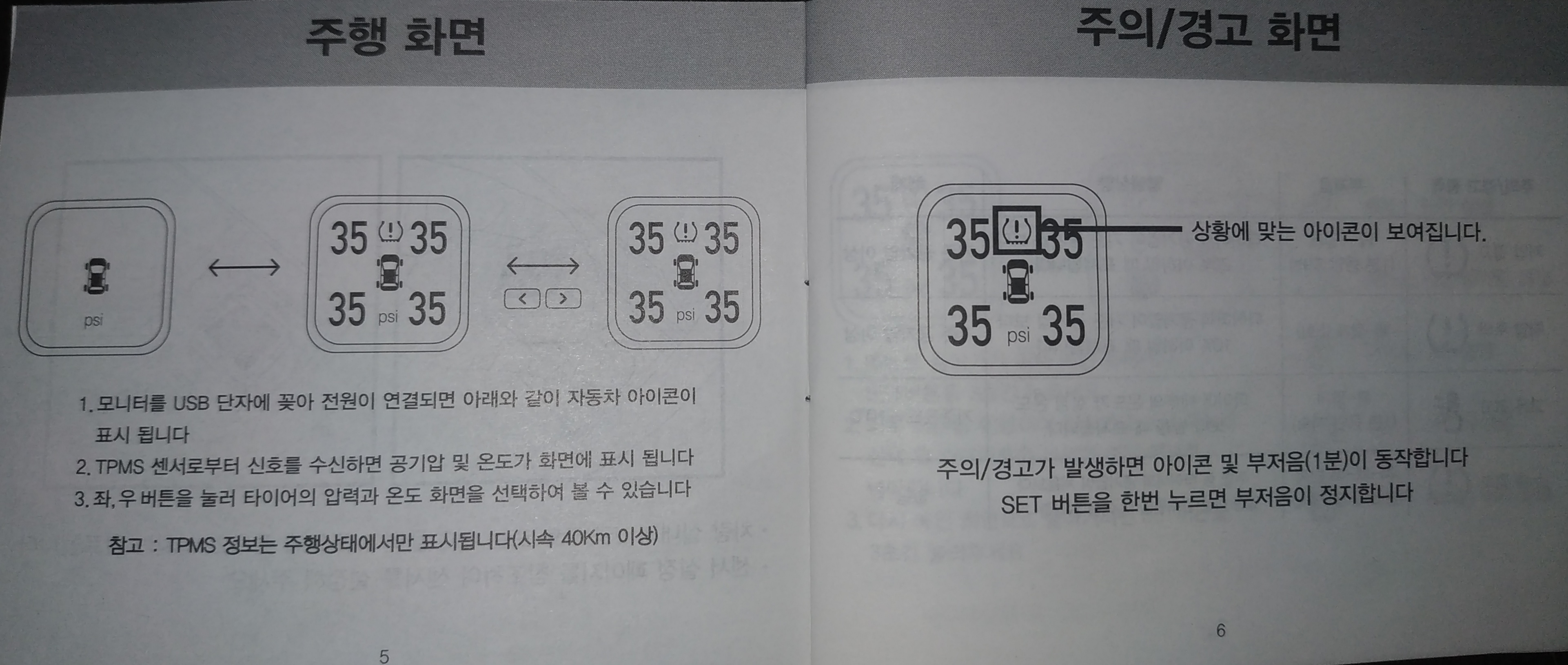
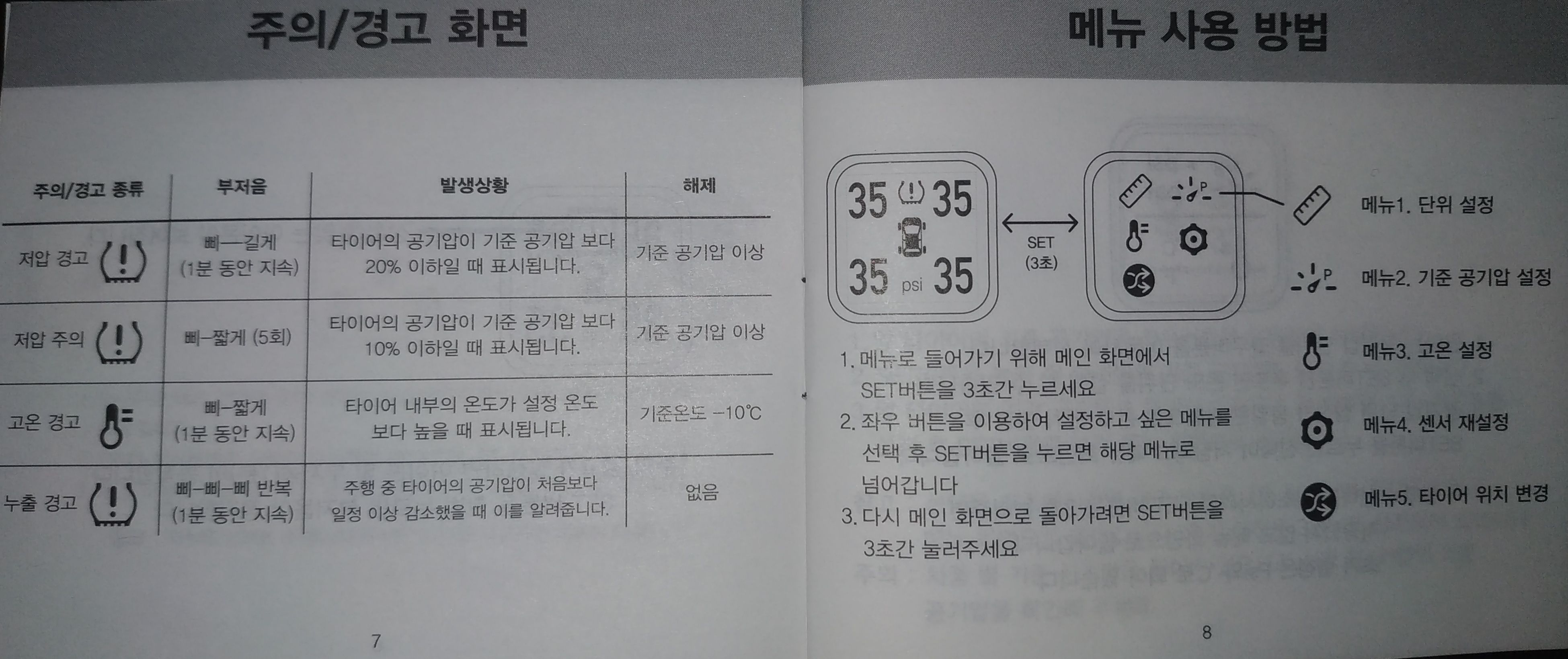
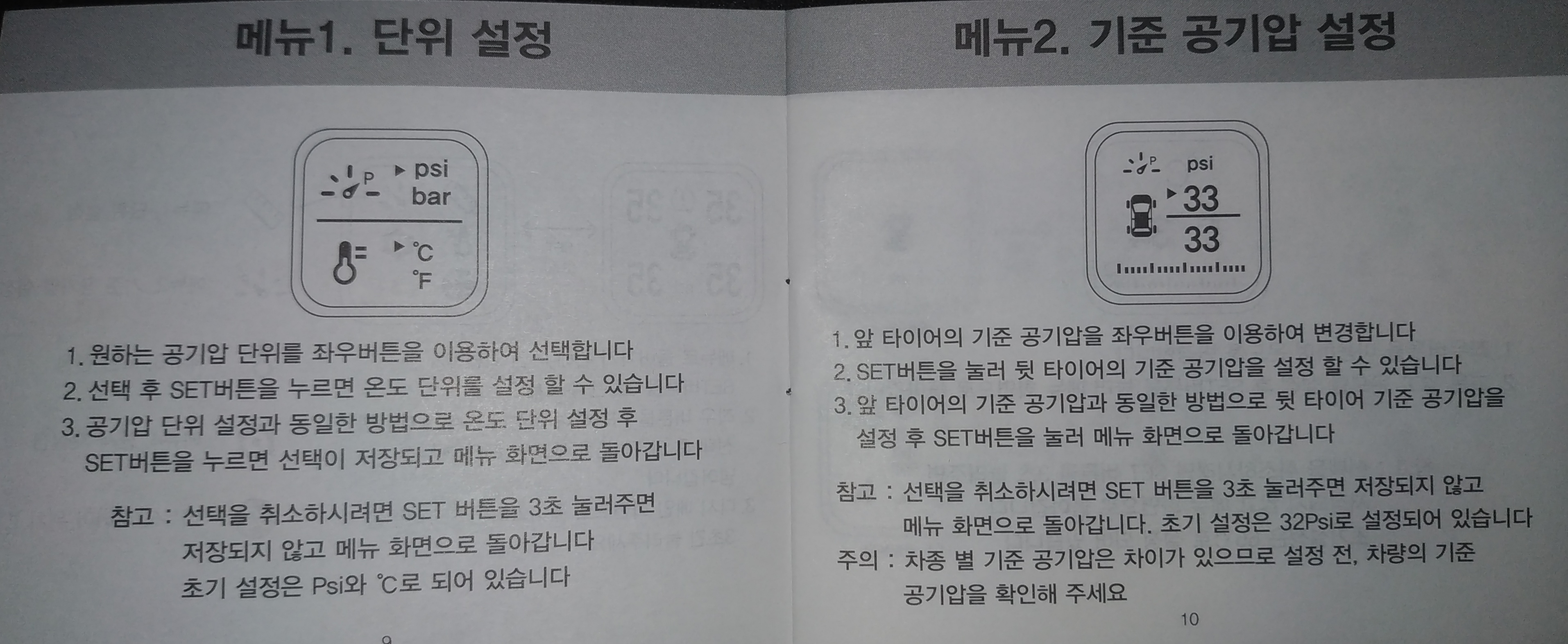
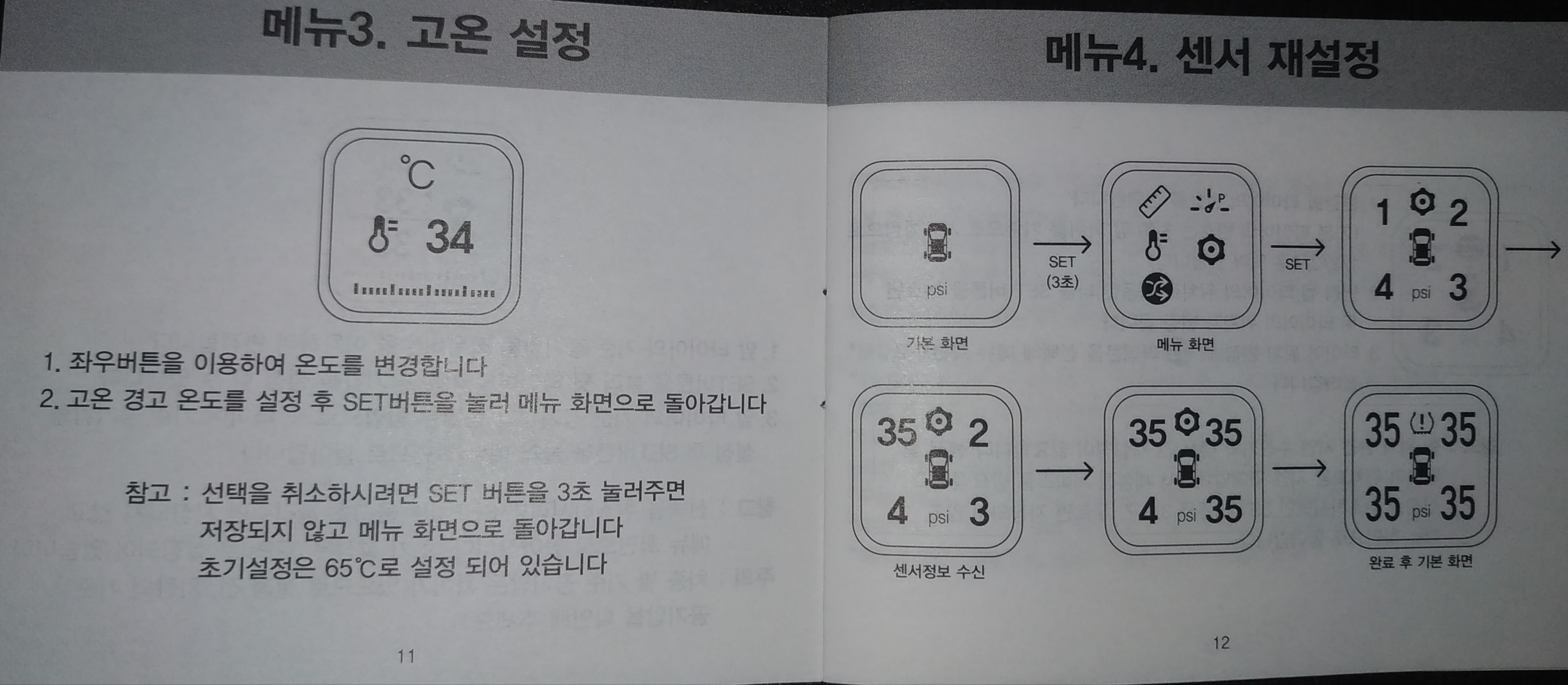
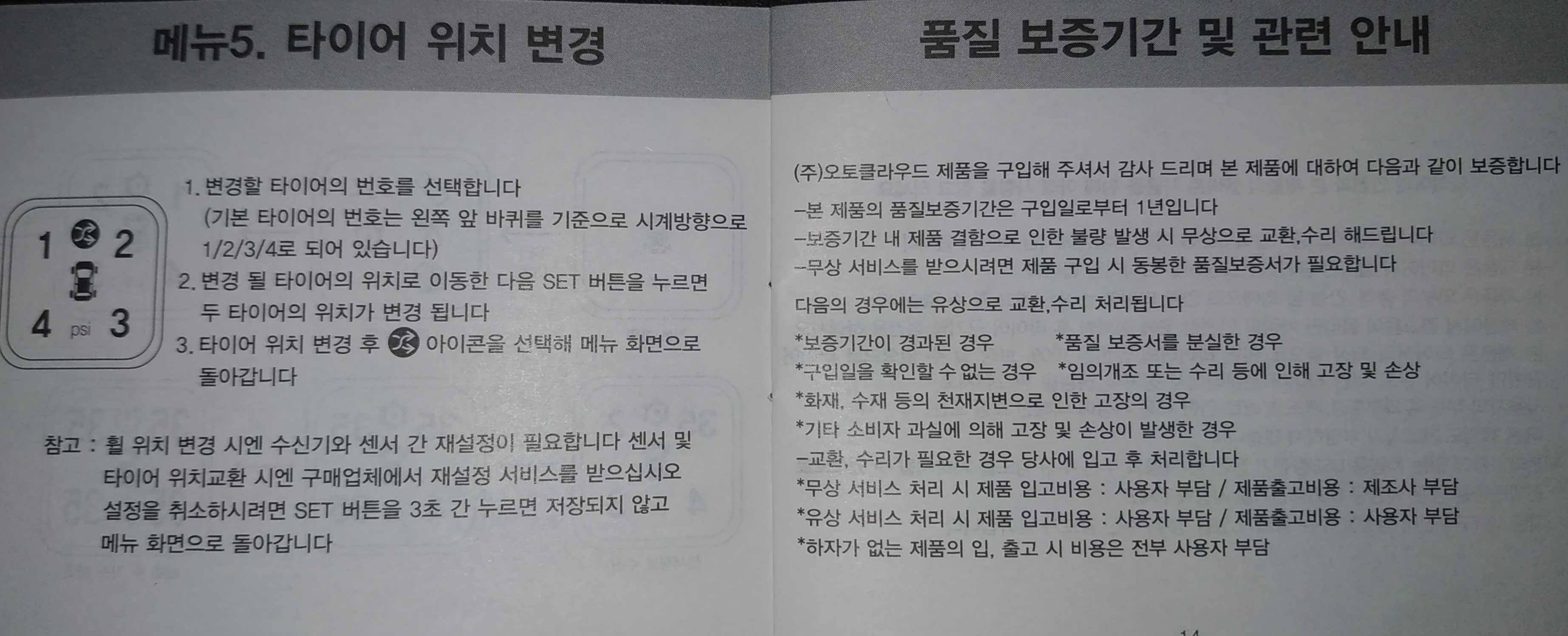

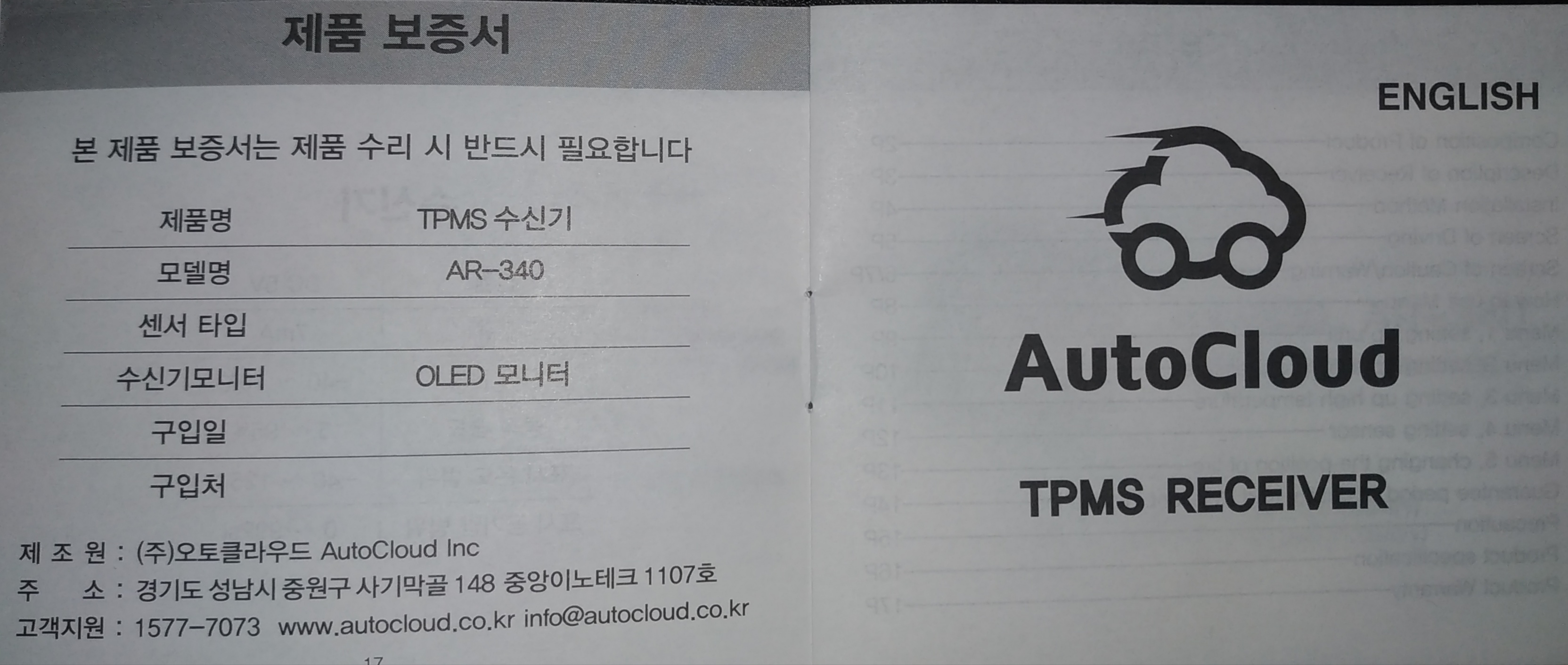
'자동차' 카테고리의 다른 글
| HUD C300S 설명서 (0) | 2020.11.24 |
|---|---|
| 이지카 E300 설명서 (0) | 2020.11.24 |
| 버튼 시동 / 스타트 버튼 예열등 감지 릴레이 추가 (10) | 2019.08.28 |
| 샤오미 차량용 공기청정기 센서 불량? 센서감도 UP? (0) | 2019.05.28 |
| 싼타페 06년 2.2 토크프로설정 (0) | 2018.06.03 |
오토클라우드 TPMS AR-340 설명서

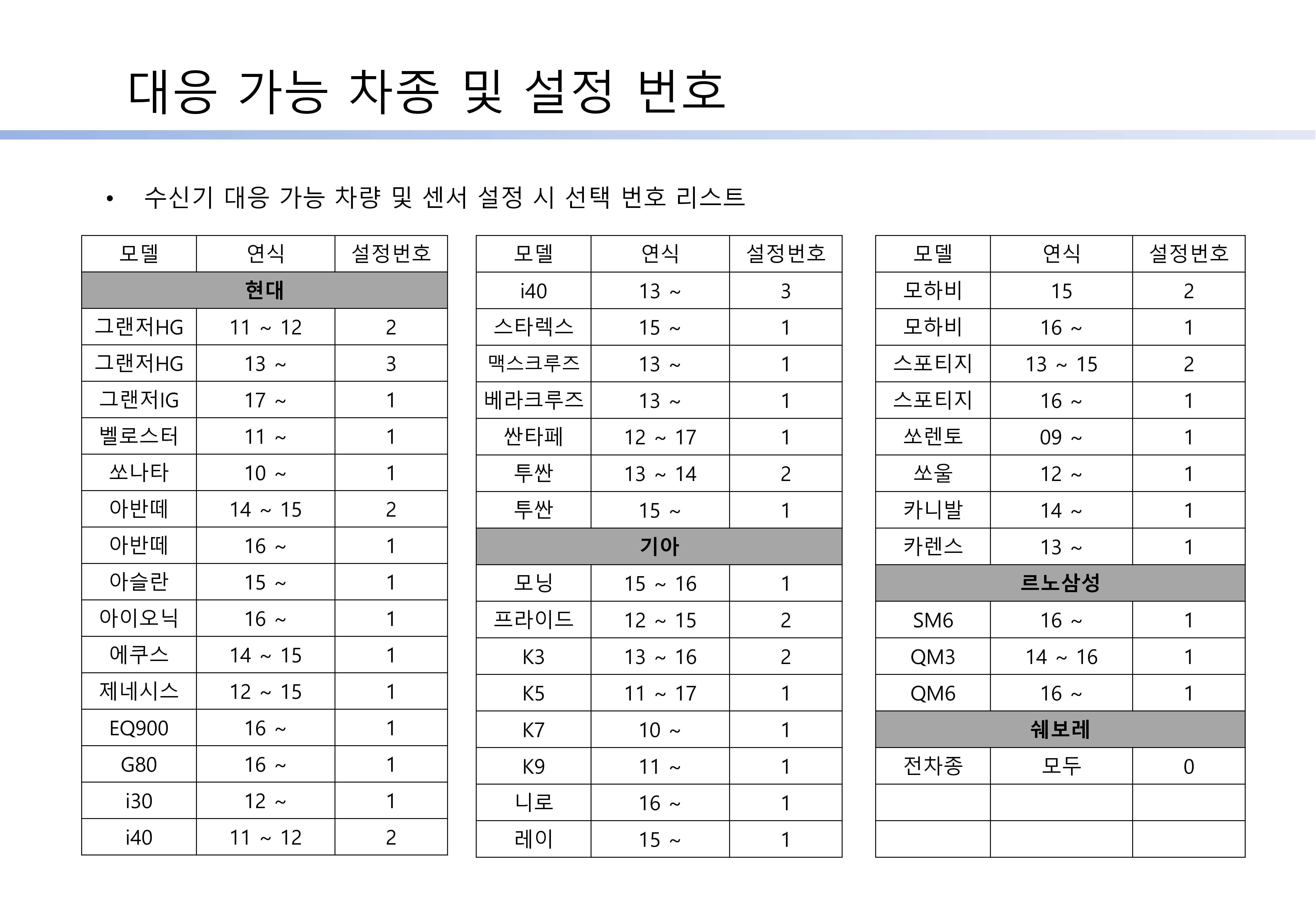
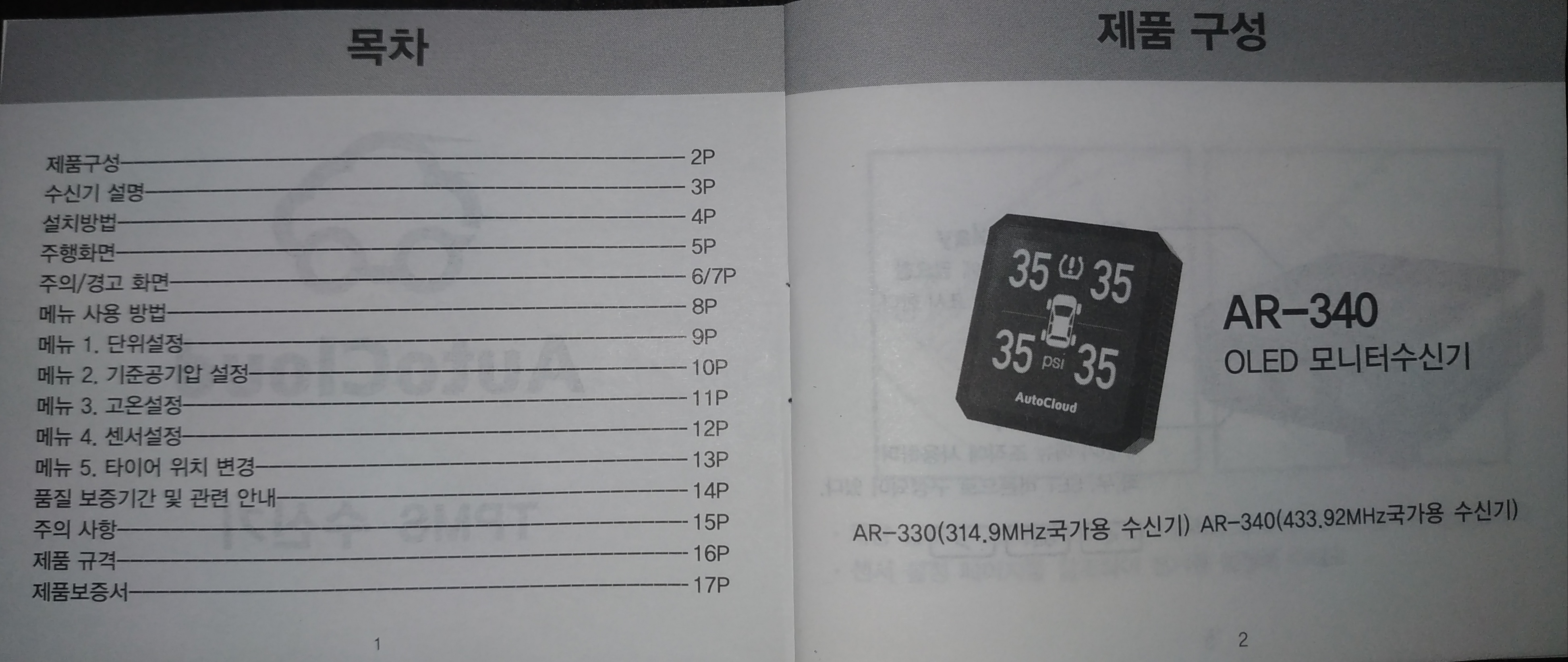
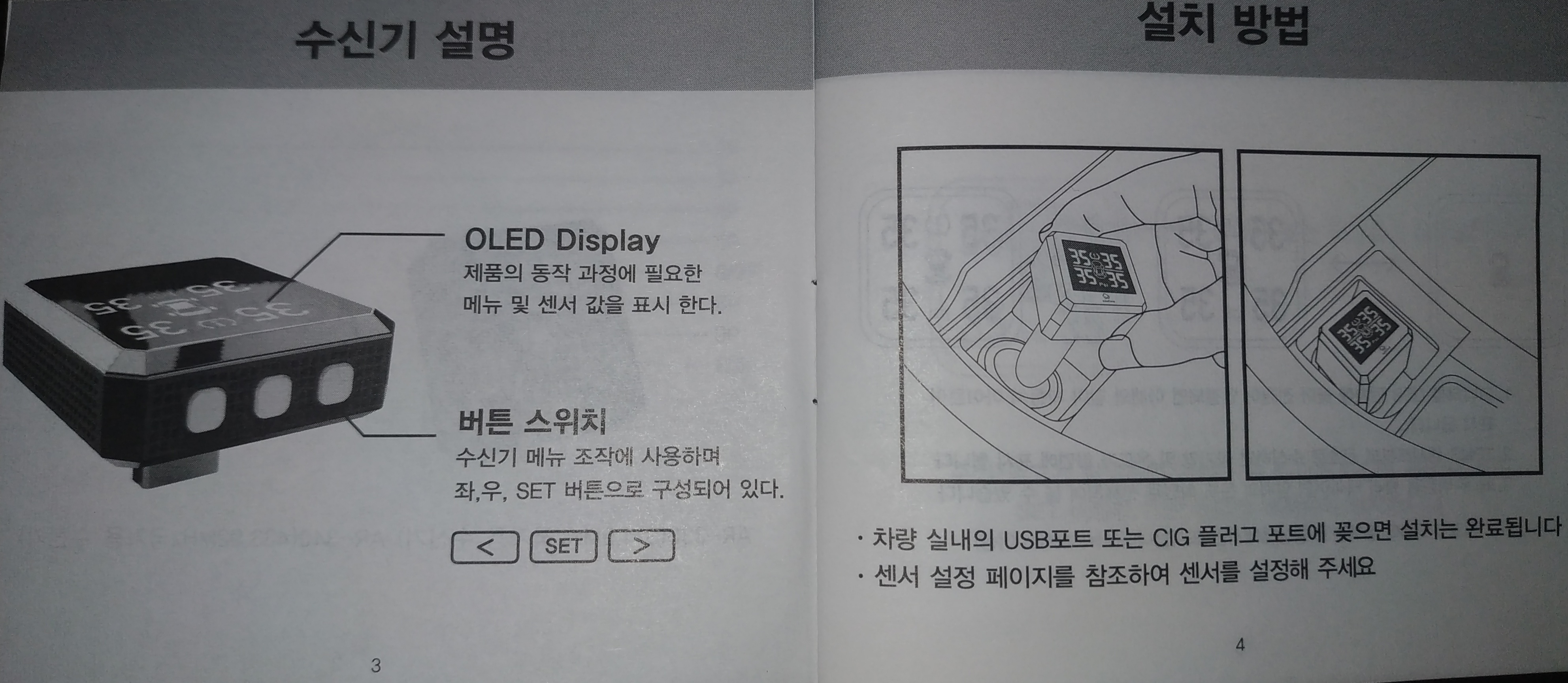
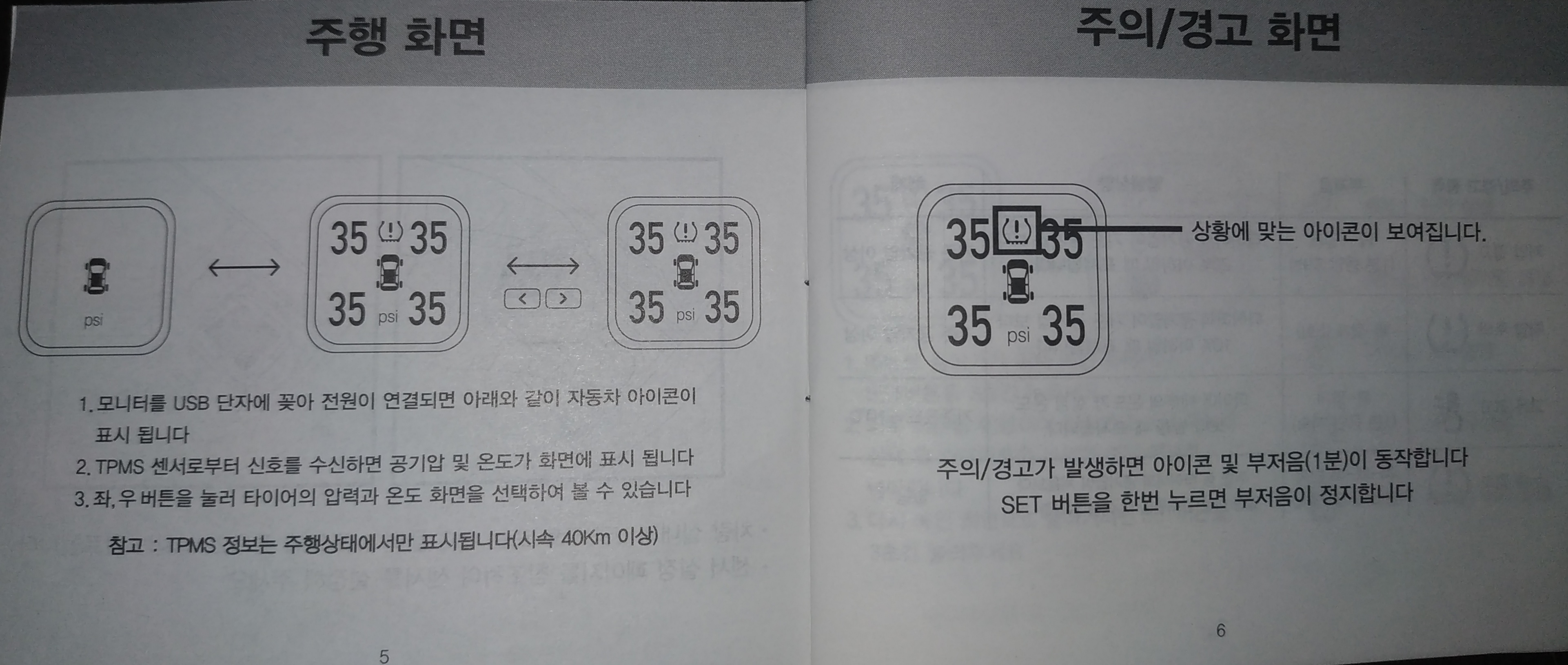
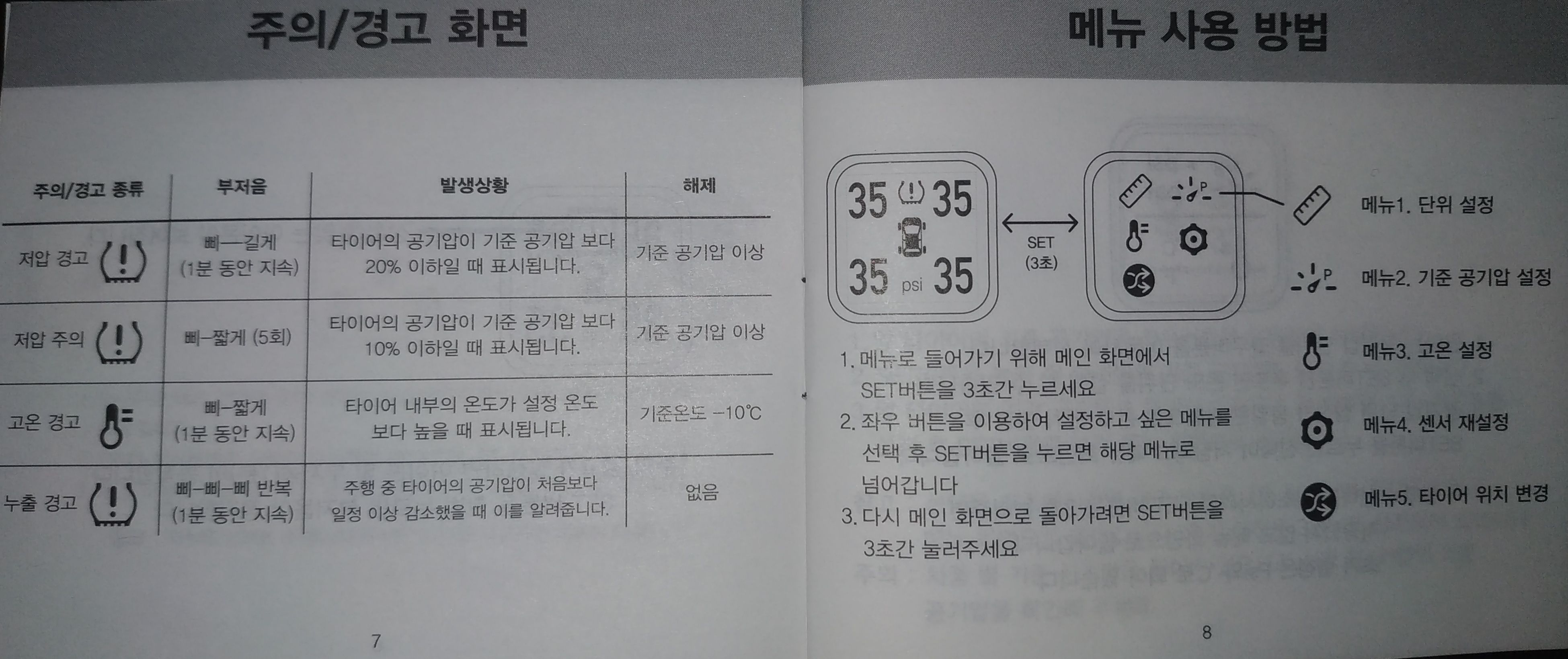
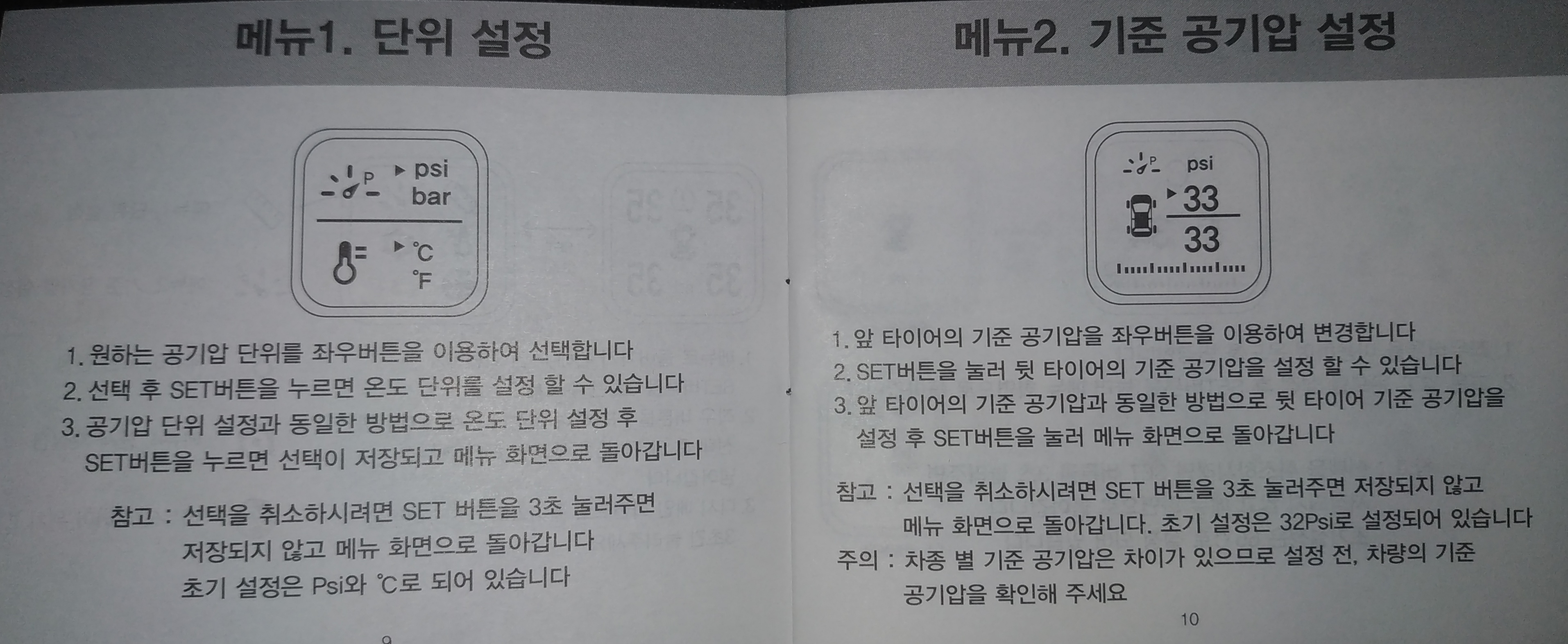
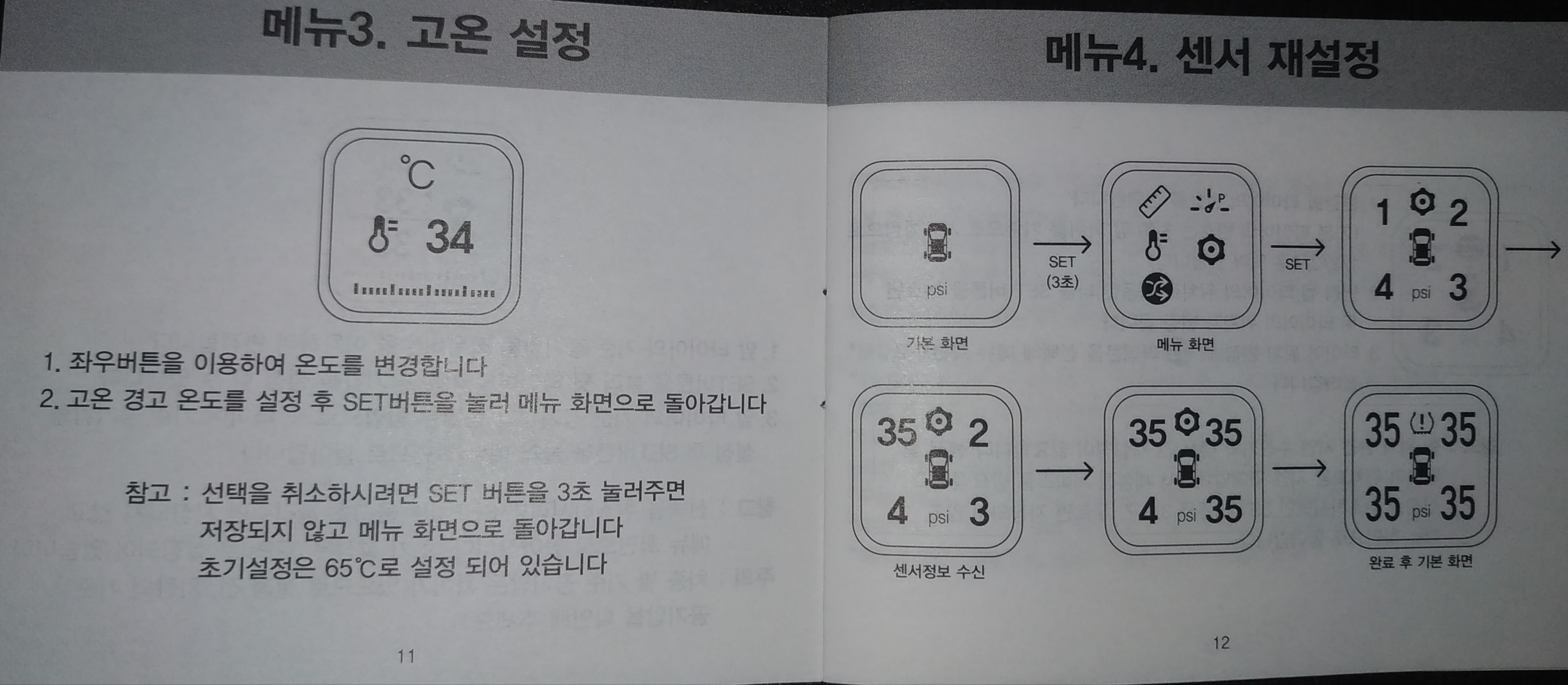
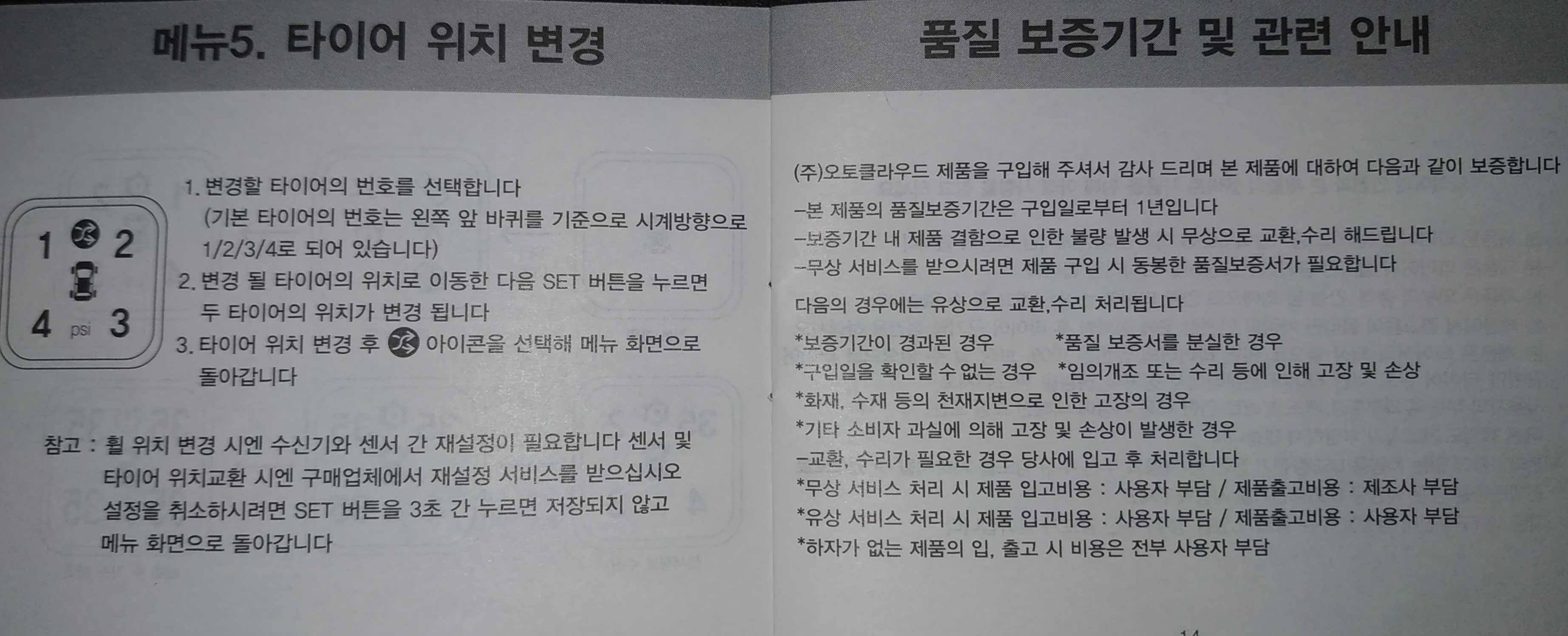

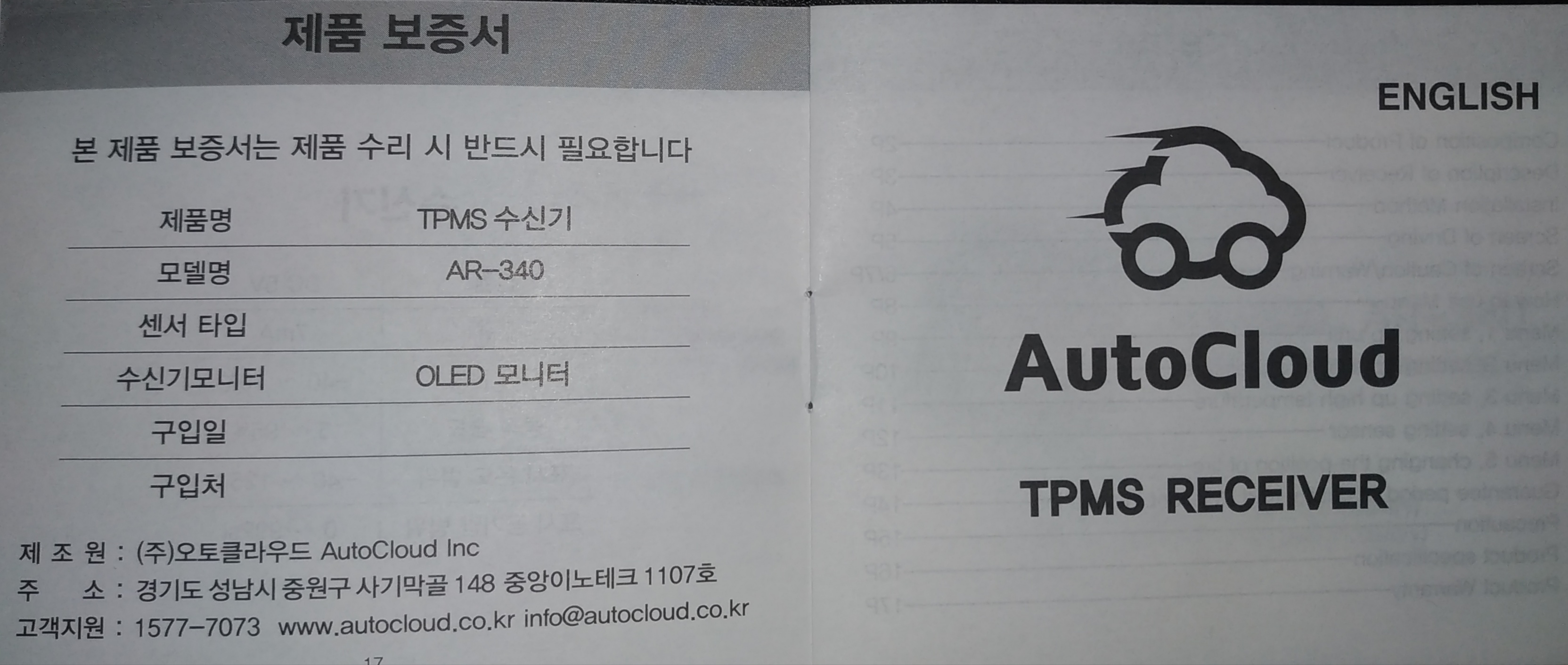
| HUD C300S 설명서 (0) | 2020.11.24 |
|---|---|
| 이지카 E300 설명서 (0) | 2020.11.24 |
| 버튼 시동 / 스타트 버튼 예열등 감지 릴레이 추가 (10) | 2019.08.28 |
| 샤오미 차량용 공기청정기 센서 불량? 센서감도 UP? (0) | 2019.05.28 |
| 싼타페 06년 2.2 토크프로설정 (0) | 2018.06.03 |
알리 버튼시동과 B-ONE2, 이지카S1등은 디젤차량이나 LPI차량 장착시 예열등 감지기능이 없어 불편하여 회로를 구상해
보았다.
물론 위 제품중 수동으로 3초,5초,10초로 맞출수 있는제품도 있지만 예열등 꺼지자 마자 바로 스타트모터
치는 순정과 버튼일체형 사제 경보기들처럼 작동하는게 깔끔하다.
대략 준비물은 간단하게 4,5핀 릴레이 2개, 콘덴서1개(2000uf- 3000uf), 6a다이오드 2개 정도면 될꺼 같다.
TR 추가회로 구성시 콘덴서 50-100uf로도 가능하다.
우선 찾아야할선은 계기판뒤에 예열감지선, +방식과 -방식이 있는데 -들어오다가 예열등 꺼지면 +가 출력되면 통상 업
계에선 - 방식이라 부르는거 같다. 여기선 예열등 꺼지면 +출력이 되는 -방식으로 설명하겠다.
1. 우선 1번 릴레이 작업
86번 단자에 예열감지선을 다이오드를 달아 연결한다. 다이오드방향은 릴레이86번쪽 방향
예열감지선 ------- 다이오드 > -----릴레이 86번
85번과 30번은 - 차체접지 87번은 출력선 2번릴레이 85번에 연결
(예열등이 꺼지면 릴레이가 작동해 87번으로 -가 흐르면서 2번릴레이 -전원으로 사용됨)
2. 2번 릴레이작업
위 1번 릴레이 출력선(87번)을 85번에 연결 30번은 IG1연결(버튼시동 본체선에서 따온다)
86번은 버튼시동 본체와 차체로 가는 START선을 자른후 버튼시동쪽 START선을 연결하는데 중간에
콘덴서와 다이오드를 건다.
릴레이86번 ------- 콘덴서(긴다리+) ------ <--다이오드(릴레이방향)----- 버튼시동본체 스타트선
콘덴서 짧은 다리는 차체접지
마지막 87번은 아까자른 차체쪽 START선
동작설명
1. 브레이크 밟고 버튼누르면 버튼시동본체에 START선에서 0.5-1초간 스타트출력하여 2번릴레이 콘덴서를 충전한다. 이때 2번릴레이는 1번릴레이예열등이 아직 안꺼져 작동하지 않아 -전원인가되지않아 작동하지않는다.
2. 예열등이 꺼지면서 1번릴레이가 작동하여 2번릴레이 -전원공급으로 아까 콘덴서충전된 +와 함께 2번릴레이 작동으로 차체 스타트선에 전원공급 (콘덴서용량만큼 스타트선에 전원공급되는 시간다름 쎄루모터도는시간)
스타트모터가 오래치거나 짧게 치면 콘덴서 용량을 바꿔 조절한다.
일반적으로 원격시동 경보기 스타트선 출력시간은 0.5에 1초이다
| 이지카 E300 설명서 (0) | 2020.11.24 |
|---|---|
| 오토클라우드 TPMS AR-340 설명서 (1) | 2020.02.29 |
| 샤오미 차량용 공기청정기 센서 불량? 센서감도 UP? (0) | 2019.05.28 |
| 싼타페 06년 2.2 토크프로설정 (0) | 2018.06.03 |
| 카니발 진공 부스터 & 로체 / NF 부압증폭기 (0) | 2018.06.03 |
x4 2019 자급제 펌웨어 외 통신3사 펌웨어
1. X4 2019는 이통3사와 자급제폰의 모델명은 같으나 펌웨어는 다 다르다.
2. 원래 펌웨어외 다른 통신사 펌웨어로 변경시 업데이트 OTA는 안온다.
3. 이용중인 유심과 같은 통신사 펌웨어 사용시 LG페이 교통카드 결제 사용 가능하다.
4. 자급제 펌웨어 사용시 상단 추노마크및 통신사앱이 없어 쾌적하다
주의
플래싱방법은 이미 알려진 타기종 방법과 같으며, 플래싱시 벽돌가능성도 있다. 복구관련 문의는 일체 받지 않으니, 스스로 해결 가능하신분만 시도하세요.
LG Bridge 복구옵션으로 펌웨어 교체시 펌웨어 파일은 SSD에서 작업하는게 실패확률이 적다.
펌웨어 변경후 공장초기화 필수
Software Version : X420NO10H_00
자급제용
X420NO10h_00_OPEN_KR_OP_0718.kdz
http://pkg02.lime.gdms.lge.com/dn/downloader.dev?fileKey=FW9AS6T6C27ZAV281508R76/X420NO10h_00_OPEN_KR_OP_0718.kdz
SKT
X420N10h_00_SKT_KR_OP_0718.kdz
http://pkg02.lime.gdms.lge.com/dn/downloader.dev?fileKey=FW8AA3X6C2OCAJ3D7A08EI3/X420N10h_00_SKT_KR_OP_0718.kdz
KT
X420N10h_00_KT_KR_OP_0718.kdz
http://pkg02.lime.gdms.lge.com/dn/downloader.dev?fileKey=FW9A8I06C2FYANUDB608UUK/X420N10h_00_KT_KR_OP_0718.kdz
LGT
X420N10h_00_LGU_KR_OP_0718.kdz
http://pkg02.lime.gdms.lge.com/dn/downloader.dev?fileKey=FW9AEA56C249A7N57008B51/X420N10h_00_LGU_KR_OP_0718.kdz
| 샤오미 어메이즈핏빕 (Amazfit Bip) 밀레니즈 루프 스트랩 (2) | 2018.08.21 |
|---|---|
| 샤오미 어메이즈핏빕 (Amazfit Bip) 글로벌 개봉기및 악세사리 (0) | 2018.08.21 |
| 샤오미 미밴드3 한글화 (0) | 2018.08.19 |
| Tmap NUGU 누구 버튼 개봉및 세팅방법 (0) | 2018.08.12 |
| 홍미노트5 카톡 알림음 볼륨조정 (12) | 2018.08.06 |
샤오미 차량용 공기청정기 센서 감도가 너무 둔해 팬을 달아보았다.
처음엔 불량인줄 알았다. 공기청정기 근처에서 담배를 펴봐도 센서커버 근처에서 휴지를 털어봐도 반응이없다.
센서커버 구멍으로 담배연기를 불어넣어야 그제서야 반응하기 시작한다.
가정용 샤오미 공기청정기에는 센서에 작은팬이 달려있는걸로 아는데 이건없나?
센서커버를 열어보니 역시나 없다. 헐~ 일단은 센서감도가 안좋은 불량이 걸린거 같고
구조적으로도 문제가 있는거 같아 교환하기도 그렇고 그냥 팬을 달아보기로 했다.
결과는 담배연기를 센서 커버 구멍에 불어넣어야 겨우 작동하던것이 팬튜닝 이후엔 정상적인? 공기청정기 처럼
만족스럽게 작동한다.
준비물은 작은소형팬, USB전원케이블, 양면테이프
고장난 차량용 올인원에 있던 팬 12v 0.7w을 적출

차량용 샤오미 공기청정기 센서덮개를 빼고 왼쪽 구형 VGA 카드에서 뺀 팬과 카오디오에서 뺀 팬 사이즈를 대보니
VGA카드에서 뺀 팬이 딱맞다. 테스트해본결과 잘된다 보기도 깔끔하고 근데 바람이 나올구멍도 필요한거 같아서 결국
카오디오에서 뺀 오른쪽 작은팬을 달았다.

구형 VGA팬 센서커버 위아래 구멍을 다 막는다.

카오디오에서 뺀 팬 센서커버 위쪽으로 공기를 넣어준다.

뒷면엔 컴퓨터 팬 먼지필터를 잘라서 큰먼지로인해 센서 오염되지 않도록 했다.

배선은 그냥 간단하게 못쓰는 usb선을 절단해서 연결했다.
처음엔 시가잭 12-14V에 직결로 연결하려고 +쪽에 다이오드 4개 정도 연결해 전압을 낮췄으나 그냥 USB 5V물려보니
적당히 약하게 돌아 다이오드 제거하고 연결했다.
전압이 낮아 초기 구동못하는 팬도 있으나 이팬은 적당히 소음도 없고 잘도는거 같다.

수축튜브로 마무리하고 양면테이프로 센서커버에 붙인다.

센서커버를 닫고 케이블타이로 배선정리

팬전원은 공기청정기 시가잭에 연결
시험가동 이제서야 센서가 똘똘해 진거 같다

| 오토클라우드 TPMS AR-340 설명서 (1) | 2020.02.29 |
|---|---|
| 버튼 시동 / 스타트 버튼 예열등 감지 릴레이 추가 (10) | 2019.08.28 |
| 싼타페 06년 2.2 토크프로설정 (0) | 2018.06.03 |
| 카니발 진공 부스터 & 로체 / NF 부압증폭기 (0) | 2018.06.03 |
| 풀오토 공조기 외기모드 자동전환 셋팅 (0) | 2018.06.03 |
CCTV 영상파일을 다운받아 보면 .H264 파일로 된게 있다.
h264 확장자로 된 파일을 mkv, mp4등으로 변환가능
2개 프로그램으로 변환가능하나
1번은 간단한 대신 1080p까지만 변환가능하고 같은 1080p이라도 원본에비해 열화조금 있는듯함
2번은 4k까지 지원
아래 링크에서 H264인코더나 divx 컨버터를 다운받아 인코딩하면 된다.
1. http://www.h264encoder.com/
2. https://www.divx.com/en/software/divx
| 영상에 내장된 EIA-608 ( Closed Caption ) 자막 제거하기 (0) | 2018.08.30 |
|---|---|
| ISO 파일을 USB에 굽는 방법 (4기가이상 가능) (0) | 2018.06.04 |
| 윈도우 10 프리징 현상 해결 (1) | 2017.01.05 |
| Plex TV 라이브러리 정리 방법 (0) | 2016.12.20 |
| 윈도우7 내장 그래픽드라이버 업데이트 실패 (0) | 2016.10.10 |
영상에 내장된 eia-608 자막 ( Closed Caption ) 제거하기
일반적인 상황에서는 별 불편이 없다. 그냥 동영상 플레이어에서 Close Caption 자막 사용안함으로 선택 하면 나오지 않는다.
하지만, Plex 서버를 운영하다 보니 서버의 트랜스코딩 방지차 EIA-608자막을 제거할 필요성이 생겼다.
일반적인 자막은 mkvmerge로 간단하게 제거할수 있지만, EIA-608같은 Closed Caption자막은 제거가 안된다.
영상자체에 내장된 자막이라 mkvmerge에서도 보이지 않는다.
하지만 ffmpeg로 간단히 제거 할수 있다.
사용법은
ffmpeg -i input.mkv -c:v copy -bsf:v "filter_units=remove_types=6" output.mkv
제거전 input.mkv 제거후 output.mkv 파일
ffmpeg 구버전은 지원안되니 최신버전을 이용하자 본인은 8.2.1 버전을 사용하였다.
| CCTV .H264파일 변환하기 (0) | 2018.10.25 |
|---|---|
| ISO 파일을 USB에 굽는 방법 (4기가이상 가능) (0) | 2018.06.04 |
| 윈도우 10 프리징 현상 해결 (1) | 2017.01.05 |
| Plex TV 라이브러리 정리 방법 (0) | 2016.12.20 |
| 윈도우7 내장 그래픽드라이버 업데이트 실패 (0) | 2016.10.10 |
샤오미 어메이즈핏빕 (Amazfit Bip) 밀레니즈 루프 스트랩및 실버 무광 케이스 조합 나름 괜찮은거 같다.
케이스가 플라스틱재질이라 디테일이 좀 아쉬운부분이 있다.
액정보호필름도 붙인 상태인데 보호필름이 기스가 금방난다.
여러개 구입해서 주기적으로 교체해야될꺼 같다.
| x4 2019 (X420n) 자급제 펌웨어, 통신 3사 펌웨어 (0) | 2019.08.19 |
|---|---|
| 샤오미 어메이즈핏빕 (Amazfit Bip) 글로벌 개봉기및 악세사리 (0) | 2018.08.21 |
| 샤오미 미밴드3 한글화 (0) | 2018.08.19 |
| Tmap NUGU 누구 버튼 개봉및 세팅방법 (0) | 2018.08.12 |
| 홍미노트5 카톡 알림음 볼륨조정 (12) | 2018.08.06 |
샤오미 어메이즈핏빕 (Amazfit Bip) 개봉기및 보호필름, 케이스
큐텐에서 글로벌판 구입 케이스및 액정보호필름은 그냥 네이버쇼핑에서 미리 구매 했다.
무난하게 블랙으로 실버가 더 이뻐보였으나 때탈꺼 같아서 블랙으로 구매했다
구성품은 시계, 충전기 단촐하다.
초기필름 붙어있는상태
충전은 충전기에 시계본체를 갖다대고 누르면 된다.
기본 보호필름 제거한 상태
전원 켠상태로 폰과 페어링 대기중이다. 추가로 구매한 보호필름
추가로 구매한 케이블, 무광블랙및 무광 실버다. 이후 구매할 밀레니즈 루프 스트랩과 실버케이스를 이용할 예정이다
| x4 2019 (X420n) 자급제 펌웨어, 통신 3사 펌웨어 (0) | 2019.08.19 |
|---|---|
| 샤오미 어메이즈핏빕 (Amazfit Bip) 밀레니즈 루프 스트랩 (2) | 2018.08.21 |
| 샤오미 미밴드3 한글화 (0) | 2018.08.19 |
| Tmap NUGU 누구 버튼 개봉및 세팅방법 (0) | 2018.08.12 |
| 홍미노트5 카톡 알림음 볼륨조정 (12) | 2018.08.06 |
| 샤오미 어메이즈핏빕 (Amazfit Bip) 밀레니즈 루프 스트랩 (2) | 2018.08.21 |
|---|---|
| 샤오미 어메이즈핏빕 (Amazfit Bip) 글로벌 개봉기및 악세사리 (0) | 2018.08.21 |
| Tmap NUGU 누구 버튼 개봉및 세팅방법 (0) | 2018.08.12 |
| 홍미노트5 카톡 알림음 볼륨조정 (12) | 2018.08.06 |
| 각종 통신사 및 AS센터 무료 수신자 부담 080 번호 모음 (4) | 2018.07.16 |
티맵 누구 버튼 개봉 및 세팅기
구성품은 간단하다 누구버튼 / 핸들거치대, 스마트폰 송풍거치대
누구버튼을 스마트폰에 연동해보자 블루투스로 연동된다.
1. 티맵 실행후 상단 누구설정버튼을 누른다
2. NUGU 사용하기 터치 활성화
3. 아래로 스크롤해서 NUGU 버튼 연결안됨 터치
4. NUGU 버튼 사용하기 터치후 아래로 내려서 NUGU버튼 연결 터치
5. 아래와 같이 누구버튼의 윗부분에 페어링 버튼이 있다 길게 눌러 블루LED가 켜짐상태 (페어링모드)로 만든다
6.블루투스 연결 터치
7. 블루투스가 꺼져있으면 아래와같은 안내가 나오며 확인을 누르면 블루투스가 켜진후 버튼에 접속시도를 한다.
8. 누구버튼 탐색중
9. 연결가능한 누구버튼을 찾았다 터치하면 연결완료
10. 정상적으로 연결되었는지 버튼클릭후 테스트 해본다.
참고로 누구버튼은 티맵이 실행되어있을때만 작동하며, 티맵자체에서 멜론,뮤직메이트등이 연동되어 음악감상을 할수있다.
(음악재생중 버튼으로 더블클릭하면 다음곡재생가능)
| 샤오미 어메이즈핏빕 (Amazfit Bip) 글로벌 개봉기및 악세사리 (0) | 2018.08.21 |
|---|---|
| 샤오미 미밴드3 한글화 (0) | 2018.08.19 |
| 홍미노트5 카톡 알림음 볼륨조정 (12) | 2018.08.06 |
| 각종 통신사 및 AS센터 무료 수신자 부담 080 번호 모음 (4) | 2018.07.16 |
| SKT 유심 모델코드 / 일련번호 알아내는 법 (0) | 2018.06.04 |